Ashley

L'originale di questo tutorial lo trovate qui

Ringrazio Alenza per avermi permesso di tradurre questo tutorial
Tutorial tradotto con psp X8
Materiale qui
Filtri usati qui: Mura's Seamless - Harry's Button Tools - VM Distortion - Transparency - AAA Frames - Eye Candy 5 Impact - Toadies
Tube della donna: Min@ - Maschera: Ildiko

|
Porta con te la freccia per tenere il segno al tuo lavoro
|
Preparazione
Apri la maschera "@ildiko_create_mask_free_021" in psp e riducila ad icona
Metti le tre selezioni nella cartella selezioni di psp
1. Apri una nuova immagine trasparente di 900 x 600 px.
2. Tavolozza dei materiali: metti il colore 1 in primo piano e il colore 3 in secondo piano
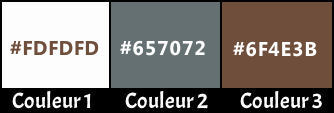
3. Configura in primo piano il gradiente stile radiale:

Riempi il livello trasparente con il gradiente.
4. Regola/Sfocatura/Sfocatura gaussiana: raggio 30.
5. Livelli/Nuovo livello raster.
Nella tavolozza dei materiali sostituisci il colore 3 di secondo piano con il colore 2.
Non cambiare la configurazione del gradiente di primo piano:

Riempi con il gradiente di primo piano.
6. Effetti/Plug in/Mura's Seamless/Shift: 128 / 128.
7. Effetti/Plug in/Unlimited 2/Harry's Button Tools/Prisma Button con la configurazione predefinita.
8. Effetti/Plug in/Unlimited 2/VM Distortion/Edge Burner:
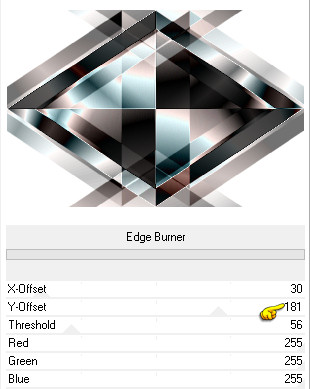
9. Effetti/Plug in/Transparency/Eliminate White.
Cambia la modalità di miscelatura del livello da normale a luce netta (o luminanza o altro secondo i tuoi colori) e abbassa l'opacità a 81.
10. Posizionati sul livello Raster 1.
Effetti/Effetti di trama/Intessitura:
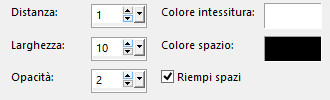
11. Posizionati sul livello che sta in cima (Raster 2).
Modifica/Copia speciale/Copia unione.
Modifica/Incolla come nuova immagine.
Continuamo a lavorare su questa nuova immagine.
Immagine/Ridimensiona al 20% (tutti i livelli spuntato).
12. Immagine/Aggiungi bordatura simmetrica di 1 px colore 2.
Immagine/Aggiungi bordatura simmetrica di 20 px colore 1.
Effetti/Plug in/AAA Frames/Foto Frame:
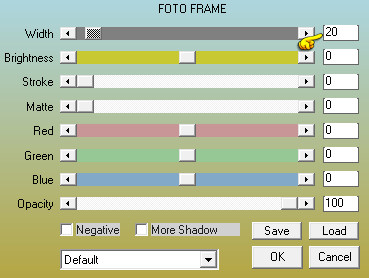
13. Immagine/Aggiungi bordatura simmetrica di 1 px colore 1.
Modifica/Copia e Incolla come nuovo livello sul tuo lavoro principale.
Effetti/Effetti d'immagine/Scostamento: orizz. 280 / vert. 180 / personalizzato e trasparente.
14. Effetti/Effetti 3D/Sfalsa ombra: 20 / 20 / 50 / 10 / #000000.
15. Livelli/Duplica.
Immagine/Ridimensiona al 40% (tutti i livelli non spuntato).
Livelli/Unisci/Unisci giù.
Posizionati sul livello di sotto (Raster 2).
Abbassa l'opacità del livello a 48.
16. Rimani posizionato sul livello Raster 2.
Livelli/Nuovo livello raster.
Riempi con il colore 1 di primo piano.
Livelli/Nuovo livello di maschera/Da immagine e scegli "@ildiko_create_mask_free_021": spunta solo luminanza d'origine.
Livelli/Unisci/Unisci gruppo.
17. Cambia la modalità di miscelatura del livello da normale a sovrapponi (o altra modalità secondo i tuoi colori).
18. Posizionati sul livello che sta in cima (Raster 3).
Livelli/Nuovo livello raster.
Selezione/Carica selezione/Da disco e scegli "alenza_select397".
Riempi la selezione con il colore 2 di secondo piano.
Selezioni/Modifica/Contrai di 2 px.
Premi il tasto Canc della tua tastiera.
19. Selezioni/Modifica/Contrai di 10 px.
Livelli/Nuovo livello raster.
Riempi le selezioni con il colore 2 di secondo piano.
Deseleziona tutto.
Effetti/Plug in/Alien Skin Eye Candy 5 Impact/Glass (colore 1 di primo piano):
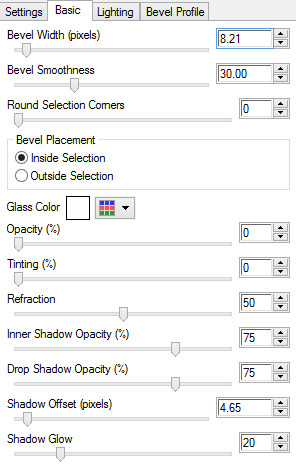
20. Livelli/Nuovo livello raster.
Selezione/Carica selezione/Da disco e scegli "alenza_select398".
Riempi le selezioni con il colore 2 di secondo piano.
Deseleziona tutto.
Effetti/Plug in/Alien Skin Eye Candy 5 Impact/Glass: lascia la configurazione in memoria.
21. Livelli/Nuovo livello raster.
Selezione/Carica selezione/Da disco e scegli "alenza_select399".
Riempi la selezione con il gradiente stile radiale del punto 5 (colori 1 e 2).
Regola/Sfocatura/Sfocatura gaussiana: raggio 30.
Deseleziona tutto.
Livelli/Disponi/Sposta giù.
22. Effetti/Plug in/Unlimited 2/Toadies/Ommadawn con la configurazione predefinita.
23. Cambia la modalità di miscelatura del livello da normale a scurisci (o Rafforza o altra modalità secondo i tuoi colori).
24. Immagine/Aggiungi bordatura simmetrica di 2 px colore 2.
Immagine/Aggiungi bordatura simmetrica di 20 px colore 1.
Immagine/Aggiungi bordatura simmetrica di 1 px colore 2.
Immagine/Aggiungi bordatura simmetrica di 40 px colore 1.
25. Apri il tube della donna "Mina@.4130.Natalia.07.16". Modifica/Copia e incolla come nuovo livello.
Immagine/Ridimensiona al 97% (tutti i livelli non spuntato).
Cancella la firma.
Posiziona a sinistra.
Effetti/Effetti 3D/Sfalsa ombra: 2 / 2 / 50 / 20 / #000000.
26. Aggiungi la tua firma. Livelli/Unisci/Unisci tutto (appiattisci).
Immagine/Ridimensiona a 950 px di larghezza (tutti i livelli spuntato).
Livelli/Unisci/Unisci tutto (appiattisci).
Salva in formato jpeg
Altra versione con tube di Min@

Le vostre splendide versioni - Grazie!
La mia tester gioM

Annelie

Manu

Luisa2016

Antonietta

Marygraphics

Tutorial tradotto da Byllina il 19 agosto 2016
Tradotti Alenza
Home
|